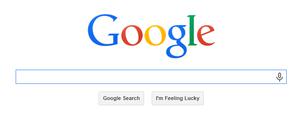如何利用全景照片创建照片行星

如何利用全景照片创建照片行星
人们经常开玩笑说,某些地方本身就是世界。有了这个巧妙的照片编辑技巧,你可以拍摄一个地方的全景照片,把它变成一个微型行星--无论是城市全景,植物园,还是码头,你都可以把它变成一个独立的世界。
作者根据照片多米尼克阿尔维斯, 克雷格·康利,和路易斯·阿格里奇.
我为什么要这么做?
也许你已经看到了其他人创造的漂亮的照片行星,你想自己制造。也许你想用他们最喜欢的地方的独特照片给朋友或爱人一个惊喜。或者你今天早上只是坐在那里想:“你知道,我真的没有充分利用Photoshop中的极坐标函数。我需要纠正这一点。“
不管你有什么动机,本教程是一种非常有趣(而且速度惊人)的方法,它超越了简单地使用Photoshop进行颜色校正、去除瑕疵和其他更平凡但却是必要的照片编辑任务,而是用于非常古怪和有趣的事情。
我需要什么?
对于本教程,您需要一些内容,包括:
- 全景照片
- Adobe Photoshop
我们正在使用AdobePhotoshop CS6,但是本教程中概述的技术在较早版本的Photoshop上应该可以很好地工作。
除了Photoshop之外,您还需要一个具有特定质量的合适的全景图(请在下面的部分中简要介绍)。
选择全景照片
360度全景图是理想的:这种照片处理技巧的基本要素之一是将全景照片的边缘包裹起来,以使彼此相遇。
因此,你真的需要一张360度的全景照片才能创造出最令人愉悦的视觉对称(如果你使用一张低于360度的全景照片,比如建筑物、树木和其他结构就不会对齐,幻象就会毁了)。
您不必使用360度全景图,但是如果您使用的是窄视角,您将需要做更多的编辑工作,以确保边缘很好地融合在一起。
照照多米尼克阿尔维斯.
越宽越好:360度全景或者没有,你的照片越宽越好。你希望你的形象至少要比它高两倍。你的照片越长越高,你的照片行星就会越圆。换句话说,如果你想要一个非常圆的行星,用一张长照片。如果你想在你的星球上有更多戏剧性的外露(比如向外延伸到太空的建筑物和塔),那就用一张较短的图片。
如果您查看本教程的标题图像,您将看到三个不同的照片行星。1号行星的照片大约有3:1大小的比例,里面有一个非常高的物体。结果,你得到了一个体积小的行星,有一个大凸起。2号行星的源照片有一个惊人的8:1宽度/高度比和一个相当水平的地平线-结果是一个非常平滑的照片行星。最后一颗行星是以一张照片为基础的,照片上有2:1的比例,里面有很多高大的建筑物和树木。因此,它有一个独特的凸起的外观,它的重力正把树木拉回地面。
选择一张天空相对晴朗,前景相当开阔的照片:理想的情况下,你的图像的前四分之一和下季度将没有你的图像的中部那么繁忙,因为这些区域将被编辑过程最扭曲。举个例子,从中央公园的一个开阔的长满草的地方拍摄纽约市的全景照片是很理想的,因为你的头顶有很多蓝天,底部有很多青草,中间有很多细节(通过建筑物)。
如果你必须在一个或另一个方向上犯错,最好是有一个更清晰的上层区域(例如,蓝天而不是所有的云)。
地平线必须是平的:如果您正在处理的照片不是360度全景照片,请使用Photoshop中的指导线确保您的视界是平的。例如,当你把山脉变成一个岩石行星时,如果你不小心地裁剪照片,使地平线的边缘在包裹时完美地相交,你就会得到一些难看的东西,比如上面照片中出现的不匹配的边缘。
在这一点上,您可能会想,“好吧,糟糕,我没有任何东西可以远程地拟合这些参数…”。别担心!Flickr上有大量的创作共享许可照片,您可以选择跟随本教程(事实上,我们也在使用那些非常具有CC许可的照片)。
您可以在此查看CC许可的360全景图。
把你的全景扭曲成一个照片星球
一旦你选择了你的照片(我们使用这个巨大的全景圣奥古斯丁港克雷格康利),是时候开始了。
为了使我们产生的行星以中心和适当的形状结束,我们需要准备图像,使其成为翘曲过程的理想大小和方向。为了达到这个目的,我们需要图像是完美的正方形。
把你的形象整平:导航到图像->图像大小。在“图像大小”菜单中,取消选中“约束比例”框。通常,如果不保持比例,您就不会想改变图像的大小,但这是一个特例。取消检查后,调整高度,使其与图像的宽度相匹配。
注::您不需要使用我们所使用的宽度/高度的确切值。我们将非常大的全景文件缩小到10,000像素宽,然后将高度增加到匹配的10,000像素。您只需将宽度与高度匹配即可。
下面的图像看起来非常奇怪:
如果你注意到天空的颜色有任何不规则之处(比如我们在天空中看到的光带),或者你希望清理图像的最上面的区域(图像顶部的任何东西都会在你的星球表面最远处突出),这是一个很好的编辑点。我们选择清理带状,但保留稀疏的云层原封不动。治疗刷是一个伟大的工具,以平滑带在天空中。
除了用一个小的愈合刷的动作固定带外,您还将通过创建一个基于天空的主导颜色的渐变来极大地改善图像的效果。选择渐变工具,使用滴眼器在你的天空中选择蓝色(或灰色/黑色/任何颜色占优势的颜色)的主导色调。应用一个渐变从顶部的天空向下到你的景观使用颜色到透明梯度。这将在你的图像顶部创建一个均匀的颜色带,当它移动到云层和其他更高的物体时,它会逐渐褪色。这件事为什么重要,一会儿就会清楚了。
倒置图像:一旦完成了触摸编辑(如果您做了任何操作),您就需要倒置图像。这正确地定位了翘曲的图像。导航到图像->图像旋转->180。这会使图像完全颠倒。
扭曲图像:现在我们已经做好了准备工作,这就是魔术发生的地方。导航到过滤器->扭曲->极坐标。选择“矩形到极地”并单击“确定”。突然之间,这一切都聚在一起了:
一切都变得很棒,除了球体顶端的一点不均匀的排列,以及原始图像边缘的蓝色之间的微小的颜色变化。我们可以很容易地通过放大和使用愈合刷和克隆邮票工具来融合边缘来解决这个问题。
让我们不时地这样做,然后看一看这个区域的近景,以确认它看起来很干净:
完美!几分钟的清理,我们的锯齿状边缘和颜色的变化是完全删除。这就是整个过程的全部内容:仔细选择一个好的全景图来构建,拉伸它,翻转它,用极坐标工具扭曲它,并确保在整个过程中停止愈合,污迹,喷雾器,否则按摩你的图像一点点,给最终的输出一个良好的抛光外观。
以上是 如何利用全景照片创建照片行星 的全部内容, 来源链接: utcz.com/wiki/670116.html